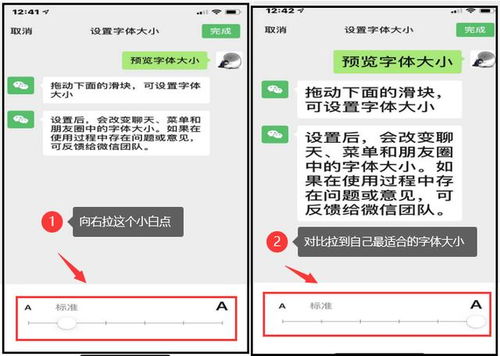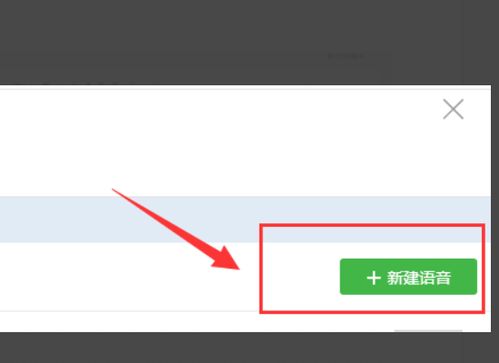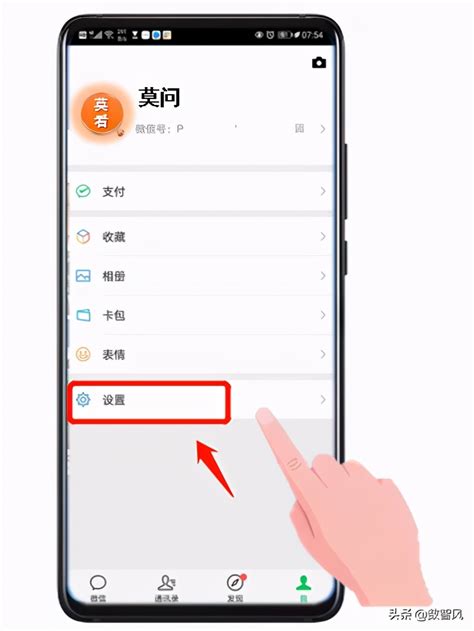打造个性空间:轻松设置微信炫酷背景图指南
微信背景图的设置是一个简单却能有效提升聊天界面美观度和个性化体验的操作。无论你是想让聊天界面更加温馨,还是希望通过背景图展示自己的个性和兴趣,微信都提供了丰富的选项供你选择和自定义。以下是关于如何设置微信背景图的详细步骤,以及一些注意事项和小技巧,帮助你在保证操作便捷的同时,还能让聊天界面焕然一新。

一、准备工作
在设置微信背景图之前,你需要确保自己的微信版本是最新的,以获取最新的功能和最佳的用户体验。以下以苹果13手机、iOS 16系统和微信8.0.45版本为例进行说明,其他设备和系统版本的设置步骤大致相同,可能只有细微的差别。

二、操作步骤
第一步:打开微信并进入设置界面
1. 打开微信:首先,在手机桌面找到微信的图标,点击打开微信应用。
2. 进入我的页面:进入微信后,在底部菜单栏点击“我”的图标,进入个人中心页面。
3. 打开设置页面:在“我”的页面中,点击屏幕右上角的“设置”图标(通常是一个齿轮形状的按钮),进入设置界面。
第二步:进入通用设置
1. 找到通用选项:在设置界面中,向下滑动屏幕,找到并点击“通用”选项。
2. 进入聊天背景设置:在通用设置界面中,继续向下滑动,找到并点击“聊天背景”选项。
第三步:选择并设置背景图
1. 选择背景图:在聊天背景界面中,你可以选择“选择背景图”来从微信提供的背景图库中选择一张你喜欢的图片作为背景。你也可以选择“从手机相册选择”或“拍一张”来使用自己的照片或新拍摄的照片作为背景图。
2. 预览和调整:选择背景图后,可以进行预览,确保图片效果和位置是你满意的。如果图片过大或过小,微信会自动进行裁剪和适配,但你也可以手动调整图片的位置和缩放比例。
3. 完成设置:预览和调整完成后,点击右上角的“完成”按钮,即可完成背景图的设置。此时,你的聊天界面将显示新的背景图。
三、注意事项和小技巧
注意事项
1. 图片尺寸:虽然微信会自动对图片进行裁剪和适配,但为了确保最佳显示效果,建议使用接近手机屏幕分辨率的图片,或者选择正方形的图片,这样可以避免图片被过度裁剪或拉伸。
2. 图片内容:背景图的内容最好选择与聊天氛围相符的图片,如温馨的风景、有趣的卡通、励志的文字等,避免使用过于复杂或刺眼的图片,以免影响聊天体验。
3. 版权问题:如果使用自己的照片或他人的照片作为背景图,请确保拥有图片的版权或使用权,避免侵权纠纷。
小技巧
1. 个性化设置:微信允许你为不同的聊天对象设置不同的背景图,这样可以让每个聊天界面都独具特色。在聊天背景设置界面中,点击“应用到所有聊天场景”下方的“选择聊天”选项,即可为特定的聊天对象设置背景图。
2. 定期更换:为了保持新鲜感,可以定期更换背景图,如根据季节、节日或心情进行更换。
3. 备份和恢复:如果你更换了手机或重新安装了微信,可以事先备份背景图,以便在新设备上快速恢复。备份方法可以是截图保存,或者将图片保存在云存储服务中。
四、背景图的选择与审美
背景图的选择不仅关乎个人喜好,还反映了一个人的审美和品味。以下是一些关于如何选择背景图的小建议:
1. 简洁明了:选择简洁明了的背景图,可以让聊天界面更加清爽和舒适。避免使用过于复杂或花哨的图片,以免分散注意力。
2. 色彩搭配:注意背景图的色彩搭配,选择与聊天氛围相符的颜色。如温暖的色调适合温馨的聊天场景,冷色调则适合冷静和正式的聊天场景。
3. 主题突出:如果背景图有明确的主题或图案,确保主题突出且易于识别。这样不仅可以增加聊天的趣味性,还可以展示你的个性和兴趣。
4. 情感表达:背景图也是情感表达的一种方式。你可以选择一张能够表达你当前心情的图片作为背景图,如快乐的笑脸、宁静的风景等。
五、常见问题与解决方案
1. 背景图不显示:如果设置了背景图后,聊天界面仍然显示默认的背景图,可以尝试重启微信或手机,以确保设置生效。如果问题仍未解决,可以检查微信版本是否为最新,或者尝试重新安装微信。
2. 图片加载缓慢:如果背景图加载缓慢,可能是由于图片过大或网络不稳定导致的。可以尝试使用较小的图片或在网络环境良好的情况下进行设置。
3. 无法保存图片:如果遇到无法保存图片的情况,可以检查手机的存储空间是否充足,或者尝试将图片保存到其他位置(如云存储服务)
- 上一篇: 桃花盛开,绚烂了整个春日画卷
- 下一篇: 杜甫:唐朝的诗坛巨匠,文学界的璀璨明星
-
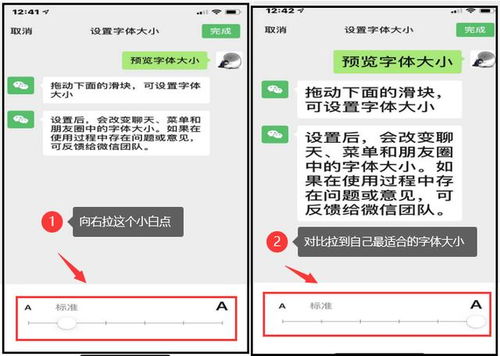 打造个性化微信空间:轻松设置炫酷背景图片教程资讯攻略11-09
打造个性化微信空间:轻松设置炫酷背景图片教程资讯攻略11-09 -
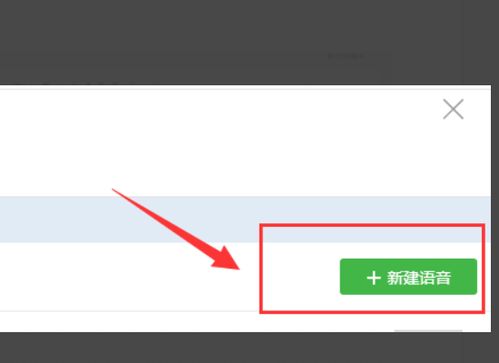 打造个性化微信动态背景图,轻松几步教你搞定!资讯攻略11-19
打造个性化微信动态背景图,轻松几步教你搞定!资讯攻略11-19 -
 打造个性化微信:轻松设置炫酷主题皮肤指南资讯攻略11-12
打造个性化微信:轻松设置炫酷主题皮肤指南资讯攻略11-12 -
 微信动态背景图设置教程,轻松打造个性主页!资讯攻略11-13
微信动态背景图设置教程,轻松打造个性主页!资讯攻略11-13 -
 微信个性化大升级:轻松几步,打造专属背景图资讯攻略11-01
微信个性化大升级:轻松几步,打造专属背景图资讯攻略11-01 -
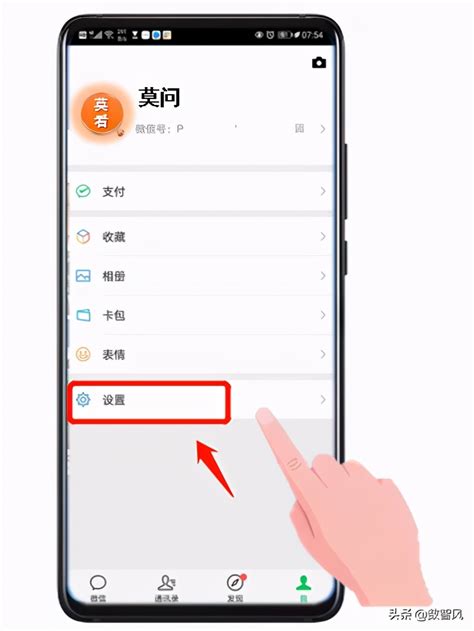 打造炫酷视觉:微信3D动态背景设置全攻略资讯攻略11-07
打造炫酷视觉:微信3D动态背景设置全攻略资讯攻略11-07